DV-HRW35の取扱説明書・マニュアル [全64ページ 9.71MB]
dvhrw35_connect.pdf
http://www.sharp.co.jp/.../dvhrw35_connect.pdf - 9.71MB
- キャッシュ
21084view
64page / 9.71MB
24本機とテレビを接続する(つづき)D映像入力端子付きテレビと接続する(よりきれいなHDD/DVD映像が楽しめます)■ 入力端子が2系統以上でD映像入力端子付きテレビの場合は、映像・音声コードの接続(22ページ)とともに、下記のD端子ケーブル・音声コードを接続してください。よりきれいなHDD/DVD映像がお楽しみいただけます。■ D端子ケーブルや音声コードの端子は、接続する端子の奥までしっかり差し込んでください。音声(右)入力端子�音声(左)入力端子�映像入力端子�へ�映像・音声コード�(付属品)�音声(右)出力端子�音声(左)出力端子�映像出力端子�HDD/DVD/ビデオ共通�赤�白�黄�赤�白�黄�▼D映像入力端子付きテレビ�▼本機�音声コード�(市販品)�D端子ケーブル�(市販品)�D映像入力端子へ�※D映像入力端子付きテレビなどテレビ側の接続のしかたについては、テレビの取扱説明書をご覧ください。�音声(右)出力端子�音声(左)出力端子�HDD/DVD用出力�D1/D2映像出力端子�赤�白�音声(右)入力端子�音声(左)入力端子�へ�赤�白�:信号の流れ�など:接続する順番の例�など:接続する端子の色�»映像・音声コードの接続(22ページ)と上記D端子ケーブル・音声コードの接続をして、ビデオまたはHDD/DVDの映像を視聴する場合は、テレビ側で、それぞれをつないだ入力チャンネルを選んでください。»上記の「HDD/DVD出力」端子から、ビデオの映像・音声は出力されません。»プログレッシブ対応テレビと接続したときは、「スタートメニュー」-「各種設定」-「設置調整」-「映像・音声設定」-「プログレッシブ再生」で設定を「プログレッシブ入」に設定することをおすすめします。(2. 操作編�132ページ)»「プログレッシブ再生」を「プログレッシブ入」に設定すると、数秒間画面表示が流れて見えたり、ブルーバックが正しく表示されないことがあります。»プログレッシブ未対応テレビと接続したときは、「プログレッシブ再生」を「プログレッシブ切」に設定してください。「プログレッシブ入」に設定していると、HDD/DVD用出力端子からHDD/DVDの再生映像が出力されません。»本機の電源が「入」の状態で、本機にD端子ケーブルを差し込まないでください。必ず本機の電源を「切」にしてからD端子ケーブルを差し込んでください。ヒント�必要な接続機器:D映像端子付きテレビ� こんな方におすすめ → HDD/DVDの映像をさらにきれいに楽しみたい!�step1 アンテナを接続する → step2 テレビを接続する → step3 ビデオ・チューナーを接続する → step4 オーディオを接続する�ご注意�接続後「スタートメニュー」-「各種設定」-「設置調整」-「映像・音声設定」で次の項目の設定をしてください。(2. 操作編�132ページ)設定する項目 接続するテレビの種類と端子 設定内容画面サイズ 16:9ワイドテレビ 「ワイド」4:3サイズのテレビ 「ノーマル」接続端子 D1端子付きテレビ 「D1入力」D2以上の端子が付いているテレビ 「D2~D4入力」
参考になったと評価
 12人が参考になったと評価しています。
12人が参考になったと評価しています。
その他の取扱説明書
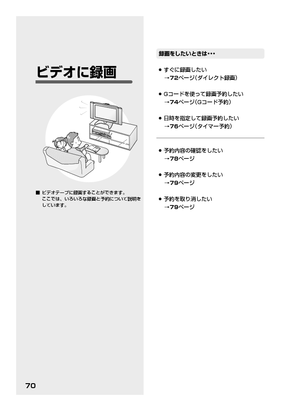
1406 view

799 view









 12人が参考になったと評価しています。
12人が参考になったと評価しています。



